Ostoskorisi on tyhjä!

VGA? DVI? HDMI? Näyttöjen liittimet vuonna 2024 selitettynä
Miten näyttöjen liittimet eroavat toisistaan?
Mikä ihmeen VGA -liitin tai DVI -liitin? Meneekö sinullakin sormi suuhun kun mietit näyttöjen liittimiä? Mihin käyttötarkoitukseen mikäkin liitin sopii? Voiko niitä käyttää yhdessä?
Monet eivät varmasti ymmärrä miten nämä liittimet eroavat toisistaan tai mihin käyttötarkoitukseen ne sopivat. Se ei kuitenkaan haittaa, sillä tämän oppaan luettuasi sinäkin voit kohteliaasti huomauttaa naapurillesi tai ystävällesi, että miksi hän on väärässä liittimen valinnan suhteen.
Ovatko näyttö ja tietokone yhteensopivia keskenään?
Tarkista näytöstä onko siinä jokin liitin, joka löytyy myös tietokoneen näytönohjaimesta. Alla on kuvat ja lisätietoja liittimistä. Pelikäytössä on suositeltavaa, että näyttö tukee vähintään 1920x1080 Full HD -resoluutiota. Resoluutio selviää näytön teknisistä tiedoista.
HDMI-liitin
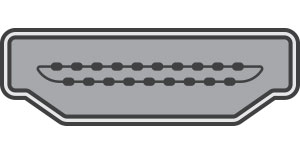
HDMI on yksi yleisimmistä liittimistä, jota käytetään monenlaisissa laitteissa. Ääni ja kuva kulkevat samassa kaapelissa. Tällä liittimellä saa kätevästi kuvan ja äänen tietokoneesta myös televisioon.
Äkkiseltään luulisi, että on vain yhdenlainen HDMI -kaapeli, mutta vaihtoehtoja on oikeastaan useampia. Siksi tuleekin varmistaa, että sekä tietokone, että monitori tukee haluttua resoluutiota ja kuvataajuutta.
- HDMI Standard / Max. 1920p @60Hz (huonommalla värisyvyydellä)
- HDMI High Speed 1.4 / Max 4K UHD @30Hz, 1080p @144hz
- HDMI Premium High Speed 2.0 / Max 4K UHD @60Hz , 1080p 240Hz
- HDMI Ultra High Speed 2.1 / Max 8K @60Hz, 4K UHD 180Hz, 1080p @240Hz
Displayport (DP) -liitin
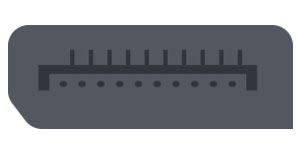
Monipuolinen näyttöliitäntä tietokonekäyttöön, jota käytetään useimmissa moderneissa tietokoneissa ja monitoreissa. Kuva ja ääni kulkevat samassa kaapelissa ja jopa 16K-resoluutio on mahdollinen. Tämä menee helposti sekaisin HDMI-liittimen kanssa, sillä ne näyttävät pikaisella silmäyksellä hyvin samanlaisilta.
DisplayPort -kaapeleita löytyy myös erilaisiin käyttötarkoituksiin, tässä yleisimmät ja uusimmat:
- DisplayPort 1.2 / Max. 4K UHD @120Hz, 1080p @240Hz
- DisplayPort 1.4 / Max. 8K @30Hz, 4K UHD @120Hz, 1080p @240Hz
- DisplayPort 2.0 / Max. 16K @60Hz, 4K UHD @240Hz
Mini DisplayPort (mDP) -liitin
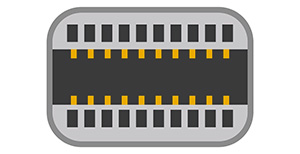
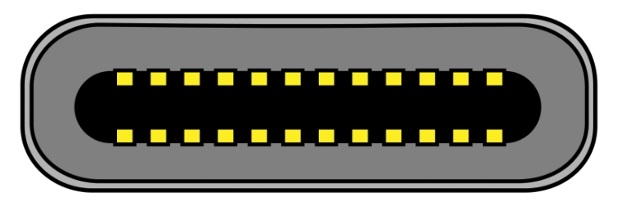
DVI-liitin
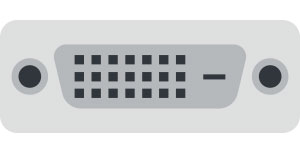
Poistuva, mutta edelleen yleinen liitin. Korkeammilla resoluutioilla kannattaa valita joko HDMI tai DisplayPort käyttötarkoituksen mukaan. Vielä varsin yleinen liitäntätyyppi, mutta liitäntä ei tue korkeampia resoluutioita kuten 4K, ja tulee siksi poistumaan käytöstä ajan saatossa.
DVI -kaapeleita on myös erilaisia, mutta jos harkitset sen käyttöä pelaamiseen niin nämä kaksi kaapelia ajavat asian riippuen näytöstäsi:
- DVI Single Link (1920x1080p @ 60Hz ja 60 FPS)
- DVI Dual Link (2560x1440p @ 144Hz ja 144 FPS)
Näiden kaapeleiden hinnoissa ei suurta eroa ole, joten kannattaa valita ennemmin DVI Dual Link.
VGA-liitin: Vanhentunutta teknologiaa
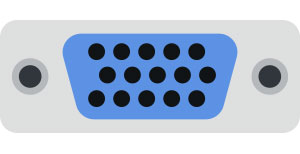
Analoginen VGA oli ennen HDMI-liittimiä kultainen standardi, mutta on kuitenkin pikkuhiljaa jäämässä unholaan, eikä esimerkiksi pelikoneiden uusissa näytönohjaimissa kyseistä liitäntää enää ole. Se pystyy kuljettamaan 1080p-kuvaa, mutta kuvanlaatu on heikompi kuin digitaalisten kaapeleiden kanssa. Jos nykyisessä monitorissasi on vain VGA-liitin ja olet hankkimassa uutta tietokonetta, suosittelemme ostamaan uuden näytön.
Siinä lyhykäisyydessään kaikki liittimet selitettynä. Jos mieltäsi vielä askarruttaa, etkä ole aivan varma liittimistä niin avaa sivun oikeasta alanurkasta chat ja kysy lisää apua asiakaspalvelijoiltamme, he auttavat sinua mieluusti. Jos chat palvelumme on jo kiinni, voit laittaa viestiä sähköpostiimme osoitteeseen: [email protected].